去银行办理业务或者去签署一些合同协议的时候,我们通常会带上身份证复印件。为了比较好的保护我们的身份证复印件不被非法利用,我们通常会在身份证照片上面添加水印后进行打印,或者在打印完成之后手工的去添加一些水印用来标注该复印件仅限于某些场景使用,这样子就不会被别人非法利用去做其他的事情了。那么如何批量给身份证、营业执照等图片添加水印来标注用途呢?
给身份证添加水印用来标注用途的场景在生活当中是非常常见的,这能非常好的护我们的隐私,保护我们的安全。其实给身份证营业执照添加水印的方式有非常多,我们可以通过 PS 这类专业的图片处理工具来添加水印,也可以通过在线的水印处理网站来添加水印。今天就给大家介绍一个非常简单的、不需要复杂操作的添加水印的方法,可以给我们的身份证和营业执照快速的添加图片或者文字水印,给我们的照片和营业执照添加一层保护。
今天要介绍的方法就是使用「我的ABC软件工具箱」这个工具来实现给身份证、营业执照等图片添加水印来标注用途,这个工具非常大的优势就是支持批量处理,当我们遇到非常多的身份证照片或者营业执照都需要添加水印保护的时候,用这个工具是能够帮我们极大的减轻工作量、提高工作效率的。不管是文字类型的水印还是 Logo 图片类型的水印。都可以支持。接下来我们就一起来看一下具体的操作吧。
我们打开「我的ABC软件工具箱」,按下图所示,左侧选择「文件水印」,右侧选择「图片添加水印」的功能。
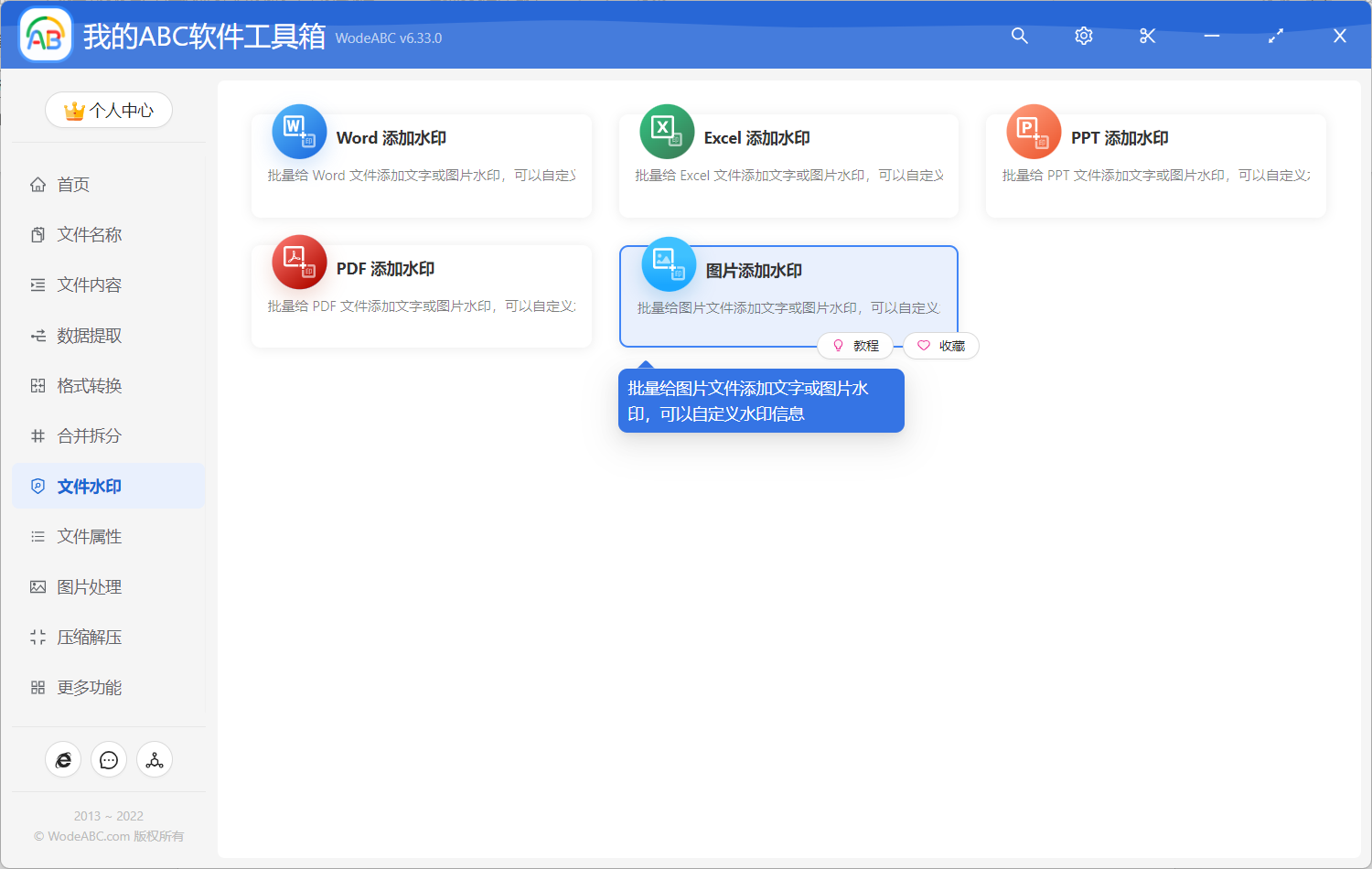
上图高亮的菜单就是我们今天要使用的功能,从上图中我们也能看到这个工具不仅可以给图片添加水印,还可以给 Word,PDF,Excel,PPT 等多种类型的文档添加水印,真的是非常强大,非常齐全。
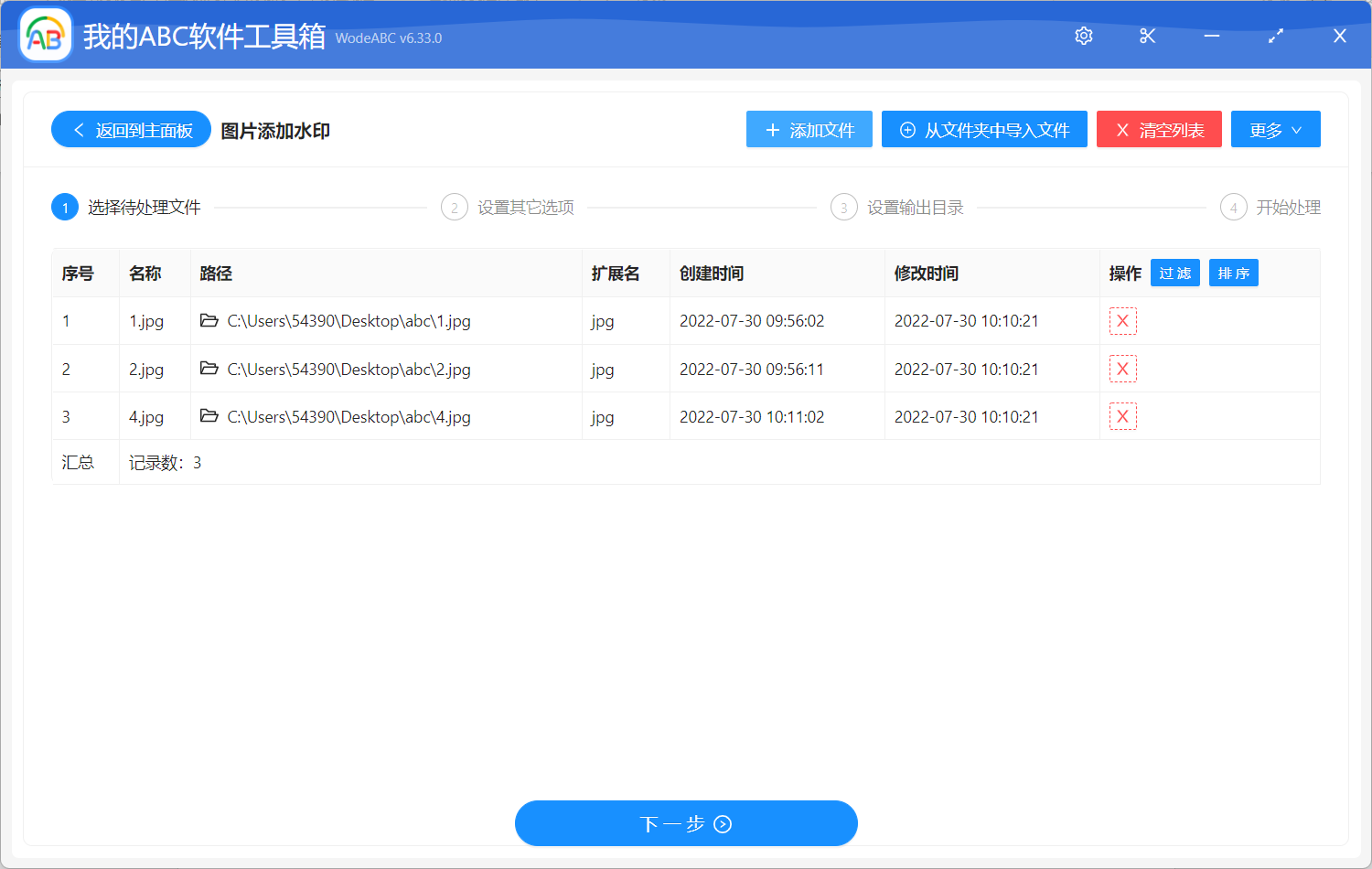
进入功能之后,我们先要选择需要添加水印的身份证、营业执照的照片,不管是 jpg、png 还是 bmp 类型的图片,我们都可以全部选择进来进行批量添加水印的操作。选择好照片之后,我们就可以点击下一步进入到选项设置的界面了。
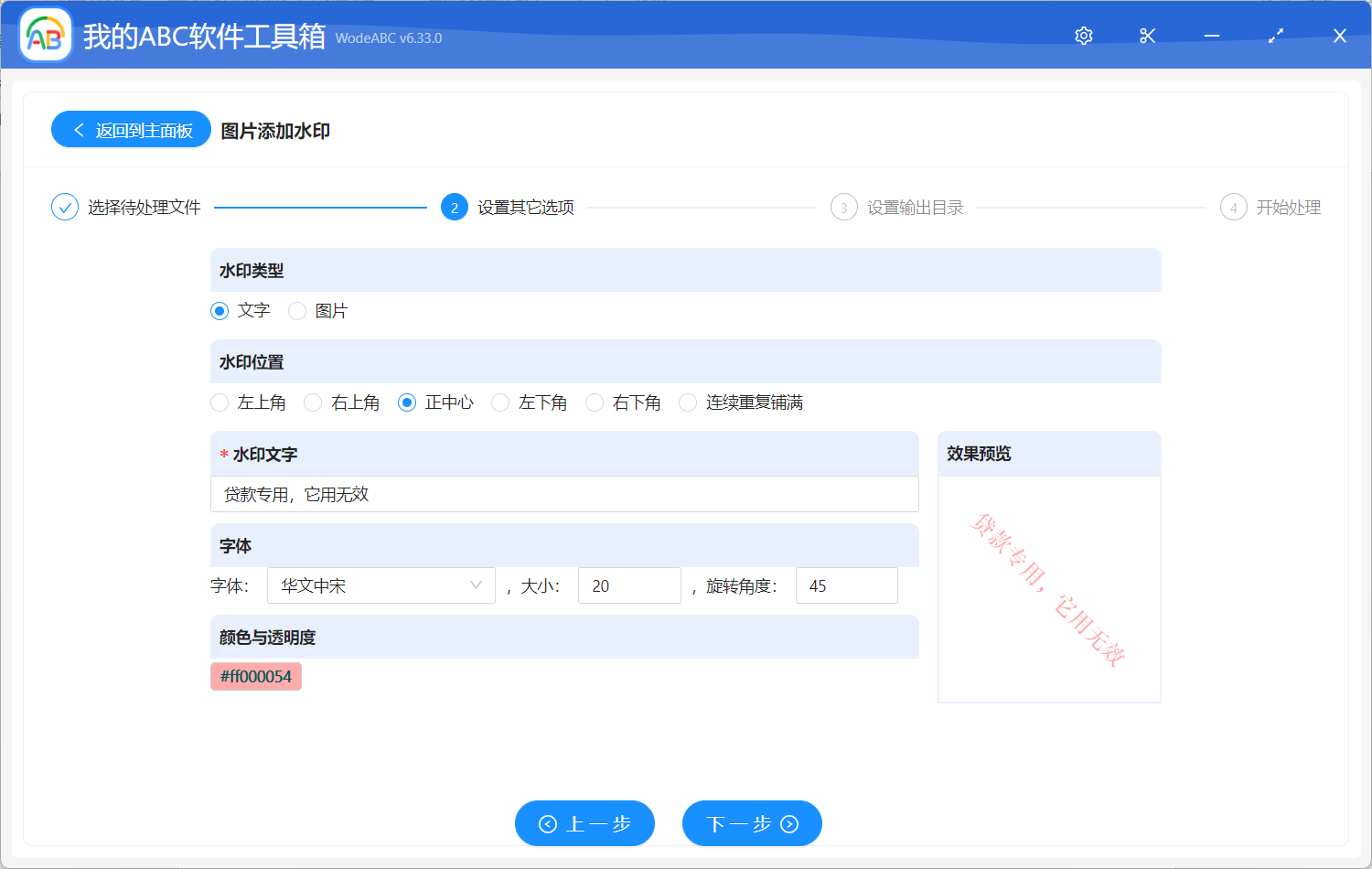
选项设置的界面非常的丰富,支持文字水印也支持图片水印,我们可以根据自己的需要填写水印的内容,设置水印的字体、颜色、大小、透明度等等,大家完全可以根据自己的实际需要进行设置填写。设置好之后,我们就可以点击下一步进入到输出目录的选择了。
选择好输出目录之后,我们继续点击下一步交给软件帮我们进行批量给身份证、营业执照等图片添加水印来标注用途的操作了,等待没有不行的。你把那个我的你不是你看那个什么?处理完成,我们在进入到输出目录查看一下处理后的这些身份证,营业执照等图片,上面就已经被添加上我们设置好的水印了。这个批量处理的小工具是不是非常的不错呢,在关键时刻真的能帮我们很好的提高工作效率。